
そろそろ替えどきか?
スマホは3~4年ほど。
バッテリーは「約2年」が寿命。
そう一般的に言われています。
なので使い古すほど…
動作が遅く、アプリが落ちやすくなります。
しかし、

1つのものを長く使いたい!
という方もいるでしょう。
そこで、
- 実践すれば一気に改善する3つのコツ。
が存在しますので、ご紹介いたします!
目次(記事のまとめ)
不要アプリやキャッシュの削除
まず本題に入る前に…
もし使っていない不要なアプリが溜まっている。
そしたら、
- アンインストールすること。
から始めましょう!
動作が遅くなっている原因。
それは、
- スマホ(タブレット)の容量が残り少ないから。
かもしれません。

ひょっとしたら、これだけで改善してしまうかも?
とくにゲームアプリは、
- 最大1GB
と、莫大なデータサイズを必要とします。
IDとパスワードさえ残しておけば…
仮にアンインストールしても復活できる。
そういったものも増えているので。
スマホアプリ。気がつくと溜まりがちなので、定期的なアンインストールを。今回は27個、2.02GB分と おさらばしました!
— とみぃ@フリーランス塾講師 (@Tommy_irugi) July 4, 2022
これでスマホも気持ちも軽くなる。家の大掃除と一緒。年に1回は行おう👍
※ 表示されない場合は「再読み込み」を。
また、ゲームアプリだけでは ありません。
じつはTwitterやLINEなど。
各種「SNS」も、かなりのメモリを消費しています。

僕なんて、しばらく放置していたら「1GB」も溜まっていました!笑
その原因としては、
- トーク履歴。
- ダウンロードされたスタンプ。
- 次回の読み込みを早くするためのキャッシュ。
など、どんどん溜まっていくから。
なので、
- 過去のトーク履歴を消す。
- スタンプ整理を行う。
などの行動を、定期的に行いましょうね!

それでも改善されない部分は、バックアップからの「アンインストール」を!
設定アプリより「ストレージを消去」でも、同様の効果が得られます。
軽量化の事前準備と3つのコツ
さて、前置きが長くなってしまいましたが…
いよいよ、
- Androidを一気に軽くする3つのコツ。
へと移ります。
では まず、以下のステップによる事前準備を。
- 「設定」アプリを開く。
- 1番下にある「デバイス情報」をタップ。
- 1番下にある「ビルド番号」を7回タップ。
機種によっては、場所や名称が異なります。

アプリ内で「ビルド番号」と調べても、一発で出てくるはず!
この時点で、
- Androidの中・上級者向けツール
が使えるように なりました!
さらに続きます。
- 1ページだけ戻る。
- 「システム」をタップ。
- 「詳細設定」⇨「開発者向けオプション」の順でタップ。
こちら、今までは表示されていなかったはず。
そんな機能を出現させました。
これで準備完了です。

いざ3つのコツ(改良)の実践へ!笑
①「プロセスの上限」の変更
Androidアプリ。
じつは裏で、勝手に「最大20個」も動いています。
あまりに多すぎると…
もちろん動作に悪影響を及ぼします。
そこで以下の手順によって、
- 最大4個まで
に変更します。
- 「開発者向けオプション」の1番下らへんに移動。
- 「バックグラウンドプロセスの上限」をタップ。
- 「標準の上限」から「上限:4」へ変更。
スマホやタブレットの電源オフ・再起動によって元に戻るので、再設定が必要。
②「スケール」3項目の最適化
次に、Android内部を軽くするもの。
そうではなく、
- 動作を軽く「見せる」もの。
に なりますが…
以下の手順で設定していきます。
- 「開発者向けオプション」の真ん中らへんに移動。
- 「ウィンドウアニメスケール」をオフに変更。
- 「トランジションアニメスケール」や「アニメーター再生時間スケール」も同様。
メモリなどの容量。
こちらは一切、変わっていないでしょう。
ただ、サクサク動くように なったはずです!

オフでは逆に早すぎるという場合、「.5x」設定がオススメ!
③「仮想メモリ」の設定
また、別のアプリを用いることによって…
さらなる高速化を目指せます。
この方法では、先ほどの「開発者向けオプション」は使用しません。
その手順は以下に。
- ブラウザで「Swapper 3.0.15」と検索。
- 1番上に表示されるであろう「Android用のSwapper APKをダウンロード…」をタップ。
- 「ダウンロードAPK」をタップ。
もし「身元不明アプリのダウンロードを許可しますか?」等の表示が出てきた場合は、「はい」や「許可」をタップ。
ファイルのダウンロードが完了。
そしたら、
- 通知バー
- 「ファイル」アプリ
などに表示されるので開きます。
これで、アプリ自体のダウンロードが可能です。

インストールが完了したら、次へと進みましょう!
- アプリを開き、1番上にある「Active Swap on Boot」をチェック。
- 「CHOOSE SWAP DIRECTORY」⇨「+」ボタンの順でタップ。
- 「swapper」フォルダを自作し、選択する。
- 「Swap File Size(in MB)」に値を入力。※
- 「SAVE」をタップ。
※ 入力値については、以下の表を参考に。
| 端末のRAM(メモリ) | 入力値 |
| 2GB | 1024 |
| 3GB | 1536 |
| 4GB | 2048 |
| それ以降 | 512MBずつ増加 |
RAMは「Xperia 10 Ⅱ RAM」など、自分が持っている端末名をネット検索することで分かります。
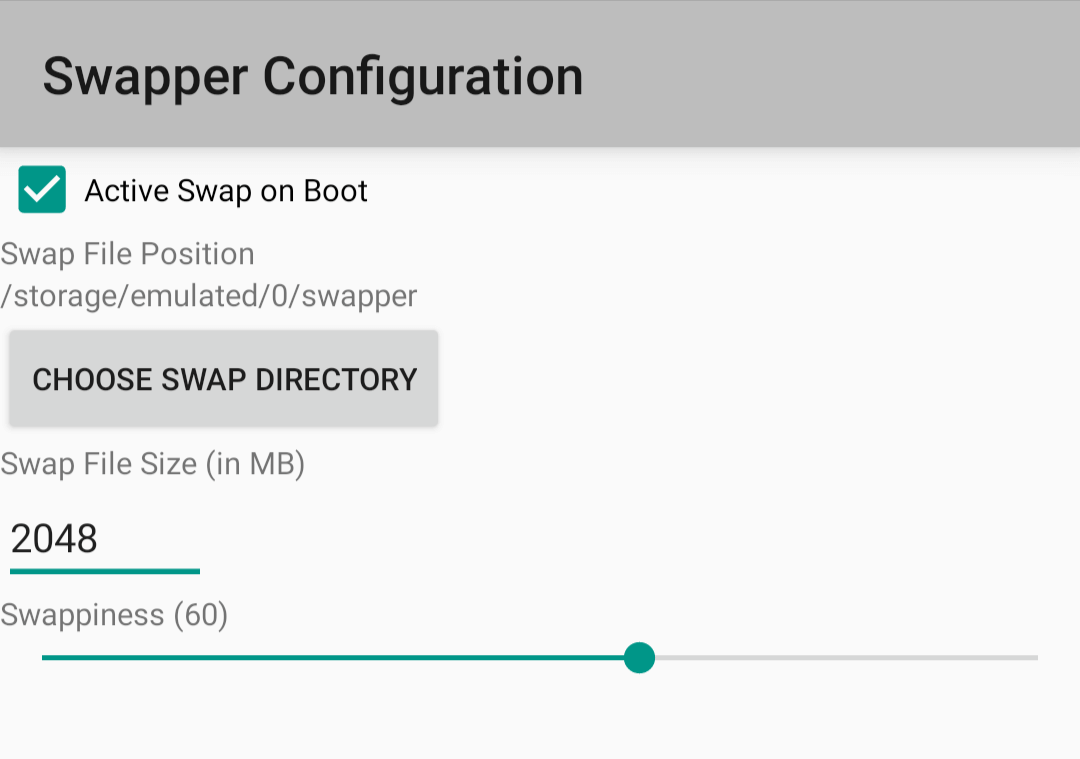
これで、すべての設定が完了です。

お疲れ様でした!
まだまだ追求したい方のために
以上、古い・重いAndroid端末をグーンと軽くする3つのコツとは、
- 「バックグラウンドプロセスの上限」を変更。
- 「スケール」3項目を最適化。
- アプリを用いた「仮想メモリ」の設定。
でしたが、いかがだったでしょうか?
ちなみに「Swapper」アプリと同様、
- 「System Repair for Android 2019」アプリ
をインストールし使用すると…
さらに快適になります。
その名の通り、システム修復を行ってくれるので。
僕も おかげで、
- 2013年製のタブレット
を今でも普通に使っています!
また、まだ古く重くなっていない端末。
最新スマホにも有効です。

ぼくは機種変更したら、すぐに設定しています!笑
ここまでの情報すべて。
Androidユーザー「全員」に知ってほしい。
試してほしいモノでもあります。
ぜひ、多くの方にシェアしていただけたら嬉しいです!

最後まで お読みいただき、ありがとうございました!
つぎに繋がる記事はコチラ!
フリーランスの強い味方!
- 与信審査:不要。
- 利用金額:上限なし。
- 初期費用・年会費:無料。
- ポイント還元:1〜3%+α。
- 関連サービスとのリアルタイム連携可能。
キャッシュレスによる業務効率化を推進!
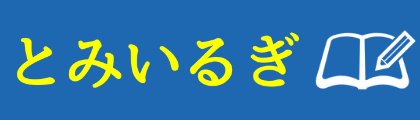


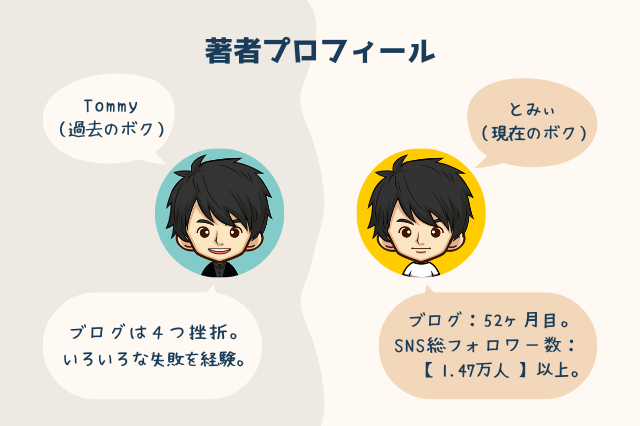




















だいぶスマホ(タブレット)の動きが遅くなってきた…